Cómo recuperar el acceso al disco duro, solucionar el error de no poder abrir el disco duro

En este artículo, te guiaremos sobre cómo recuperar el acceso a tu disco duro cuando falla. ¡Sigamos!
Los usuarios enfrentan un problema al iniciar Steam, ya que muestra el mensaje de error "No se pudo cargar steamui.dll", que indica claramente que el error se debe al archivo DLL steamui.dll. Muchos sitios web enumeran la solución como descarga del archivo .dll de un tercero, pero esta solución no se recomienda porque la mayoría de las veces estos archivos contienen virus o malware que dañarán su sistema.

Para solucionar el problema, debe volver a registrar steamui.dll o reinstalar Steam por completo. Entonces, sin perder tiempo, veamos cómo solucionar realmente el error de Steam. No se pudo cargar steamui.dll con la ayuda de la guía de solución de problemas que se enumera a continuación.
Contenido
Asegúrese de crear un punto de restauración en caso de que algo salga mal. Además, vea si no está utilizando la versión Beta de Steam, si es así, vuelva a instalar la versión estable.
1. Abra el símbolo del sistema . El usuario puede realizar este paso buscando 'cmd' y luego presionando Enter.

2. Escriba el siguiente comando en cmd y presione Enter:
regsvr32 steamui.dll

3. Salga del símbolo del sistema y reinicie su PC.
1. Abra su cliente Steam y luego haga clic en Steam en el menú y seleccione Configuración.

2. Ahora, en el menú de la izquierda, seleccione Descargas.
3. En la parte inferior, haga clic en Borrar caché de descarga.

4. Haga clic en Aceptar para confirmar sus acciones e ingresar sus credenciales de inicio de sesión.

5. Reinicie su PC para guardar los cambios y ver si puede arreglar Steam Error Falló al cargar steamui.
1. Navegue a su directorio de Steam, que debería ser:
C: \ Archivos de programa (x86) \ Steam \
2. Haga clic con el botón derecho en Steam.exe y seleccione Crear acceso directo.
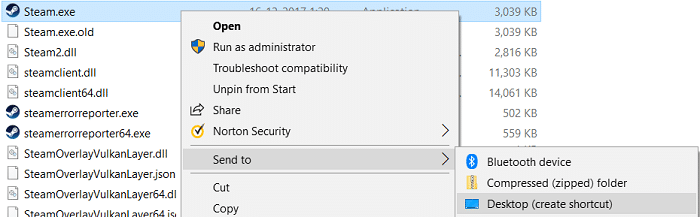
3. Ahora haga clic con el botón derecho en este acceso directo y seleccione Propiedades.
4. En el cuadro de texto de destino, agregue -clientbeta client_candidate al final de la ruta, para que se vea así:
"C: \ Archivos de programa (x86) \ Steam \ Steam.exe" -clientbeta client_candidate
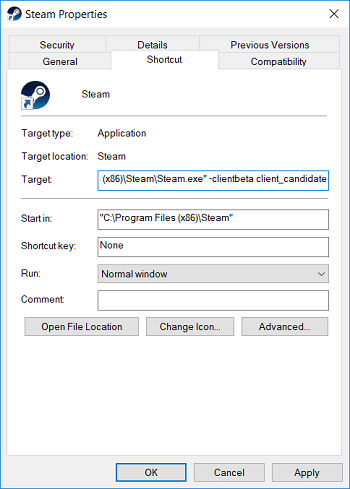
5. Haga clic en Aplicar, seguido de Aceptar.
6. Ejecute el acceso directo y se solucionará el error al cargar steamui.dll.
1. Primero, reinicie su PC en modo seguro usando cualquiera de los métodos enumerados aquí.
2. Navegue a su directorio de Steam, que debería ser:
C: \ Archivos de programa (x86) \ Steam \

3. Elimine todos los archivos y carpetas presentes excepto AppData y Steam.exe.
4. Haga doble clic en steam.exe y debería instalar automáticamente la actualización más reciente.
5. Si esto no funcionó, vuelva a instalar Steam en Modo seguro usando el Método 7.
1. Navega a tu directorio de Steam, que debería ser:
C: \ Archivos de programa (x86) \ Steam \
2. Busque los archivos libswscale-3.dll y SteamUI.dll.
3. Elimine ambos usando las teclas Shift + Delete.
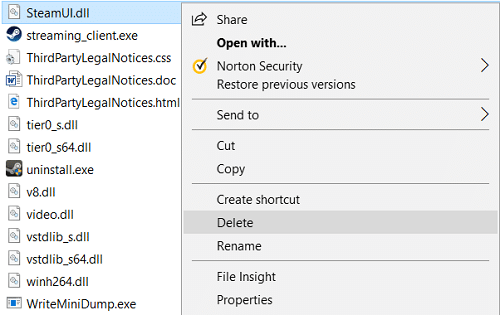
4. Reinicie su PC y vea si puede corregir el error de Steam Error al cargar steamui.
1. Navegue a su directorio Steam y busque la carpeta Paquetes.
2. Haga doble clic en Paquetes y dentro de la carpeta busque un nombre de archivo Beta.
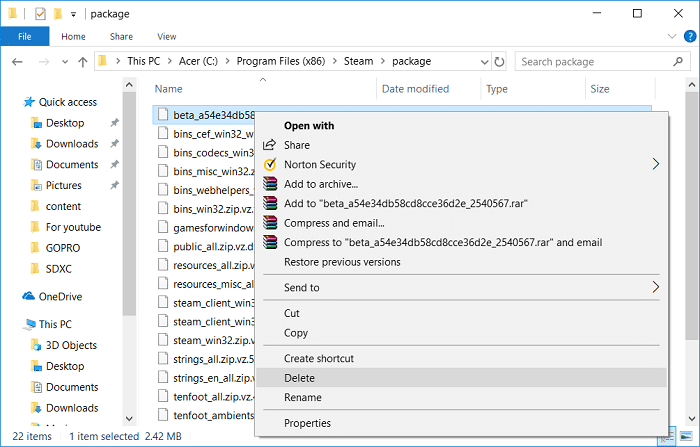
3. Elimine estos archivos y reinicie su PC.
4. Vuelva a iniciar Steam y descargará automáticamente los archivos necesarios.
1. Navega hasta el directorio de Steam:
C: \ Archivos de programa (x86) \ Steam \ Steamapps
2. Encontrarás todos los juegos o aplicaciones descargadas en la carpeta Steamapps.
3. Asegúrese de realizar una copia de seguridad de esta carpeta, ya que la necesitará más adelante.
4. Presione la tecla de Windows + R, luego escriba appwiz.cpl y presione Enter.

5. Busque Steam en la lista, haga clic con el botón derecho y seleccione Desinstalar.

6. Haga clic en Desinstalar y luego descargue la última versión de Steam de su sitio web.
7. Ejecute Steam nuevamente y vea si puede corregir el error de Steam Error al cargar steamui.
8. Mueva la carpeta Steamapps de la que hizo una copia de seguridad al directorio de Steam.
Recomendado:
Eso es todo, ha solucionado correctamente el error de Steam. No se pudo cargar steamui, pero si aún tiene alguna pregunta con respecto a esta publicación, no dude en hacerla en la sección de comentarios.
En este artículo, te guiaremos sobre cómo recuperar el acceso a tu disco duro cuando falla. ¡Sigamos!
A primera vista, los AirPods parecen iguales a cualquier otro auricular inalámbrico. Pero todo cambió cuando se descubrieron algunas características poco conocidas.
Apple ha presentado iOS 26, una importante actualización con un nuevo diseño de vidrio esmerilado, experiencias más inteligentes y mejoras en aplicaciones conocidas.
Los estudiantes necesitan un tipo específico de portátil para sus estudios. No solo debe ser lo suficientemente potente como para desempeñarse bien en su especialidad, sino también lo suficientemente compacto y ligero como para llevarlo consigo todo el día.
Agregar una impresora a Windows 10 es sencillo, aunque el proceso para dispositivos con cable será diferente al de los dispositivos inalámbricos.
Como sabes, la RAM es un componente de hardware muy importante en una computadora, ya que actúa como memoria para procesar datos y es el factor que determina la velocidad de una laptop o PC. En el siguiente artículo, WebTech360 te presentará algunas maneras de detectar errores de RAM mediante software en Windows.
Los televisores inteligentes realmente han conquistado el mundo. Con tantas funciones excelentes y conectividad a Internet, la tecnología ha cambiado la forma en que vemos televisión.
Los refrigeradores son electrodomésticos familiares en los hogares. Los refrigeradores suelen tener 2 compartimentos, el compartimento frío es espacioso y tiene una luz que se enciende automáticamente cada vez que el usuario lo abre, mientras que el compartimento congelador es estrecho y no tiene luz.
Las redes Wi-Fi se ven afectadas por muchos factores más allá de los enrutadores, el ancho de banda y las interferencias, pero existen algunas formas inteligentes de mejorar su red.
Si quieres volver a iOS 16 estable en tu teléfono, aquí tienes la guía básica para desinstalar iOS 17 y pasar de iOS 17 a 16.
El yogur es un alimento maravilloso. ¿Es bueno comer yogur todos los días? Si comes yogur todos los días, ¿cómo cambiará tu cuerpo? ¡Descubrámoslo juntos!
Este artículo analiza los tipos de arroz más nutritivos y cómo maximizar los beneficios para la salud del arroz que elija.
Establecer un horario de sueño y una rutina para la hora de acostarse, cambiar el despertador y ajustar la dieta son algunas de las medidas que pueden ayudarle a dormir mejor y despertarse a tiempo por la mañana.
¡Alquiler por favor! Landlord Sim es un juego de simulación para dispositivos móviles iOS y Android. Jugarás como propietario de un complejo de apartamentos y comenzarás a alquilar un apartamento con el objetivo de mejorar el interior de tus apartamentos y prepararlos para los inquilinos.
Obtén el código del juego Bathroom Tower Defense de Roblox y canjéalo por emocionantes recompensas. Te ayudarán a mejorar o desbloquear torres con mayor daño.













